HBO Max automatski smešta sadržaje koje ste nedavno gledali u kategoriju „Nastavi gledati“, omogućavajući vam da nastavite tamo gde ste stali kada ste spremni.

Međutim, ponekad nemate nameru da se vraćate određenom filmu ili seriji. Umesto da vam se taj naslov stalno prikazuje pri svakom logovanju, pokazaćemo vam kako da ga brzo i trajno uklonite.
Kako ukloniti stavke iz „Nastavi gledati“ na Windows, Mac ili Chromebook računarima
Gledanje HBO Max-a preko web pretraživača na računaru je najpraktičniji način. Windows i Mac računari su podržani, a platforma radi sa svim glavnim pretraživačima.
Ukoliko HBO Max gledate na ovaj način, objasnićemo vam kako da upravljate sekcijom „Nastavi gledati“. Evo šta treba da uradite:
- Prijavite se na svoj HBO Max nalog.
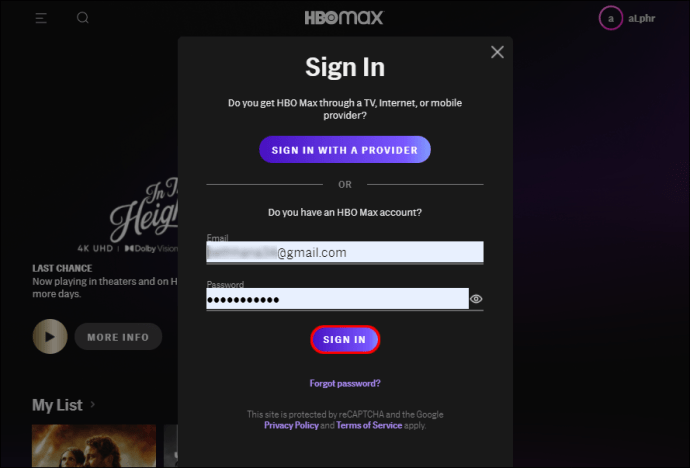
- U gornjem desnom uglu ekrana, kliknite na ikonu svog naloga.
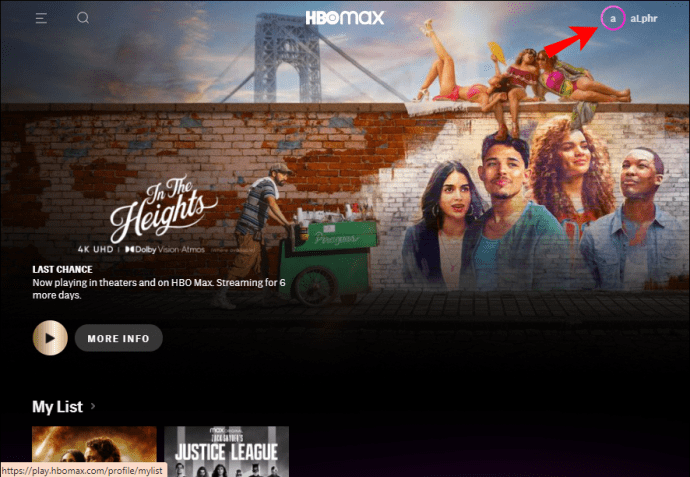
- Kada se meni otvori, odaberite opciju „Nastavi gledati“.
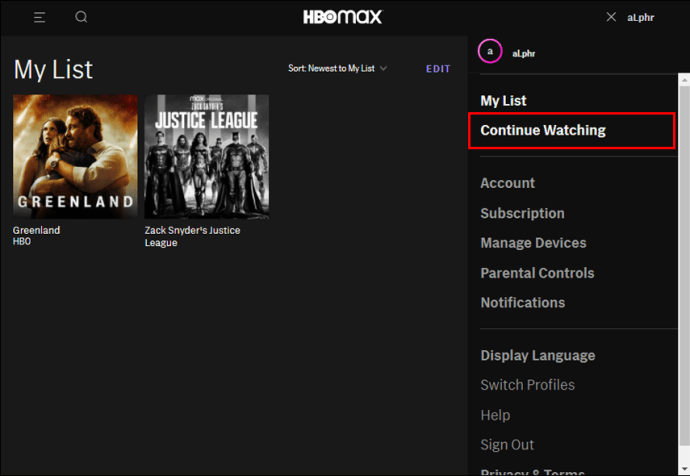
- Pojaviće se novi meni. Kliknite na dugme „Uredi“ u gornjem desnom uglu.
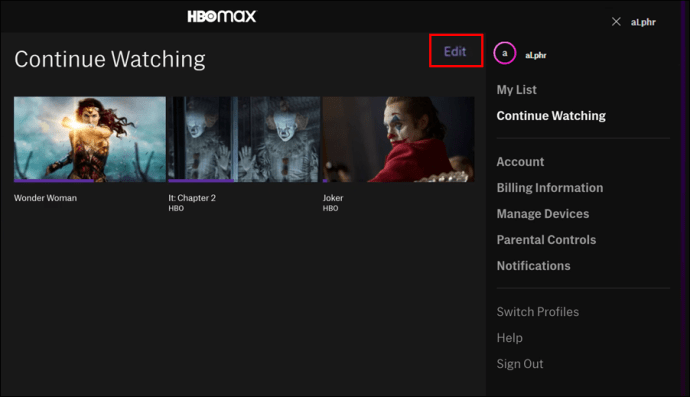
- Videćete kompletnu listu naslova koje ste počeli da gledate. Svaki naslov ima dugme „Ukloni“ preko sličice. Kliknite na naslov koji želite da uklonite i ponovite postupak koliko god je potrebno.
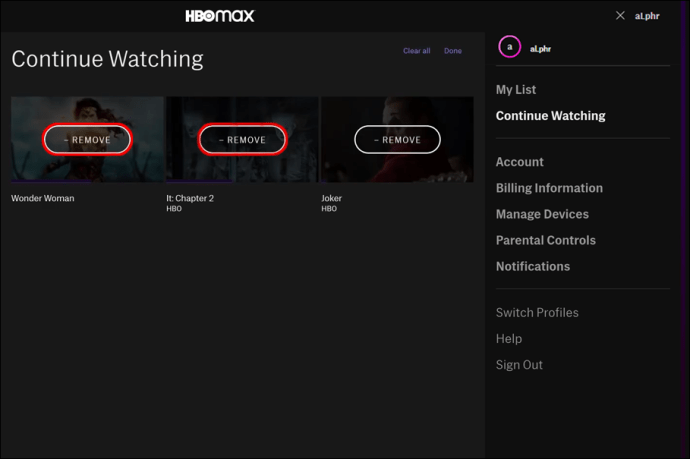
- Ako želite da obrišete celu listu „Nastavi gledati“, izaberite „Obriši sve“ na vrhu ekrana.
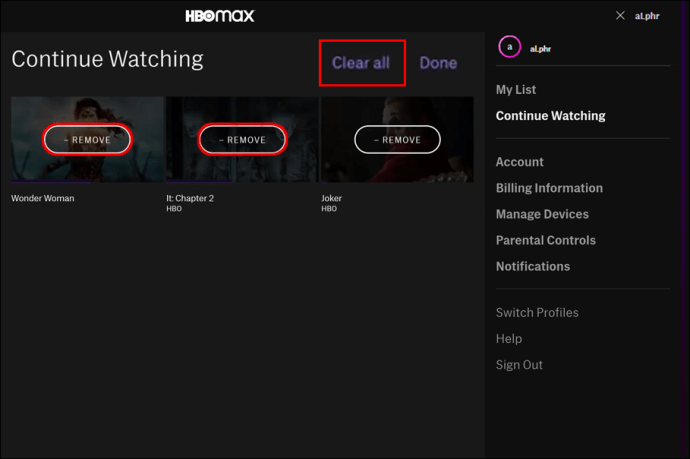
- Kliknite na „Gotovo“ kada završite sa uklanjanjem stavki sa liste.
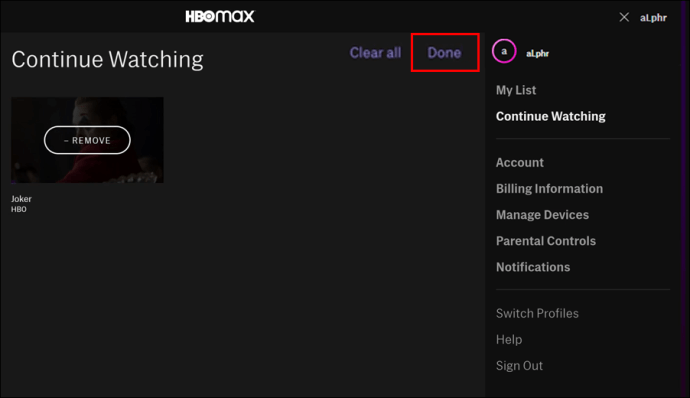
To je sve! Jednostavan postupak koji vam omogućava da očistite sekciju „Nastavi gledati“.
Kako ukloniti stavke iz „Nastavi gledati“ na iOS ili Android uređajima
Proces uklanjanja naslova iz sekcije „Nastavi gledati“ na mobilnom uređaju gotovo je identičan koracima u web pretraživaču. Postoji samo jedna mala razlika, koju ćemo objasniti detaljnim prolaskom kroz korake:
- Pokrenite svoju HBO Max aplikaciju na mobilnom uređaju.
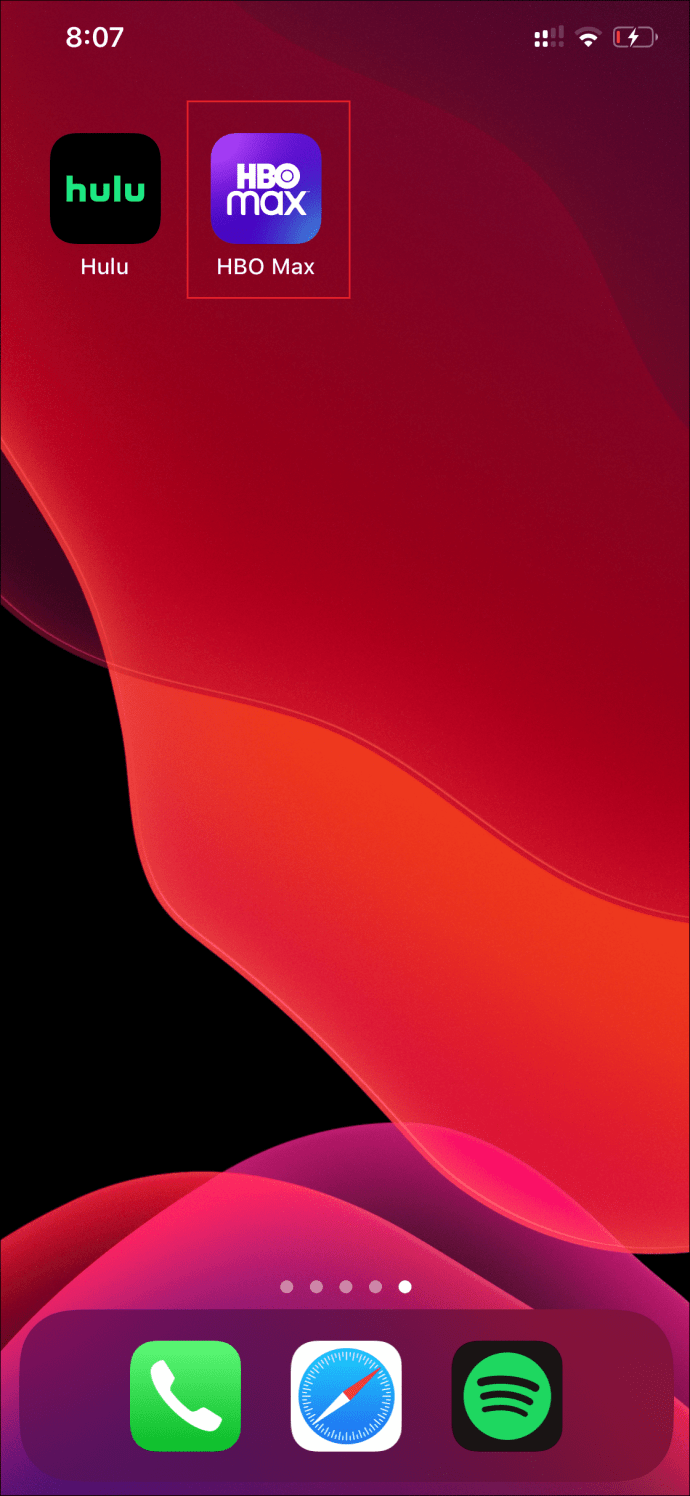
- Kliknite na ikonu svog profila u donjem desnom uglu ekrana.
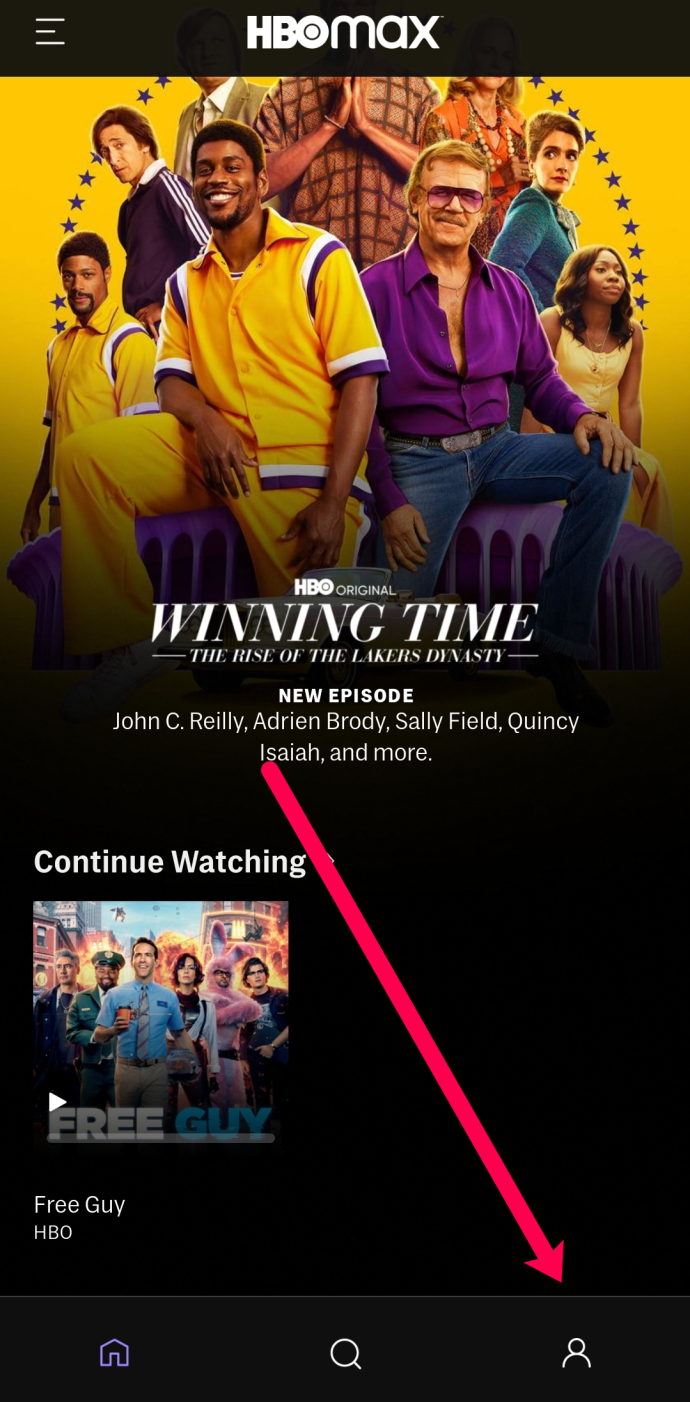
- Kada se meni pojavi, izaberite opciju „Nastavi gledati“.
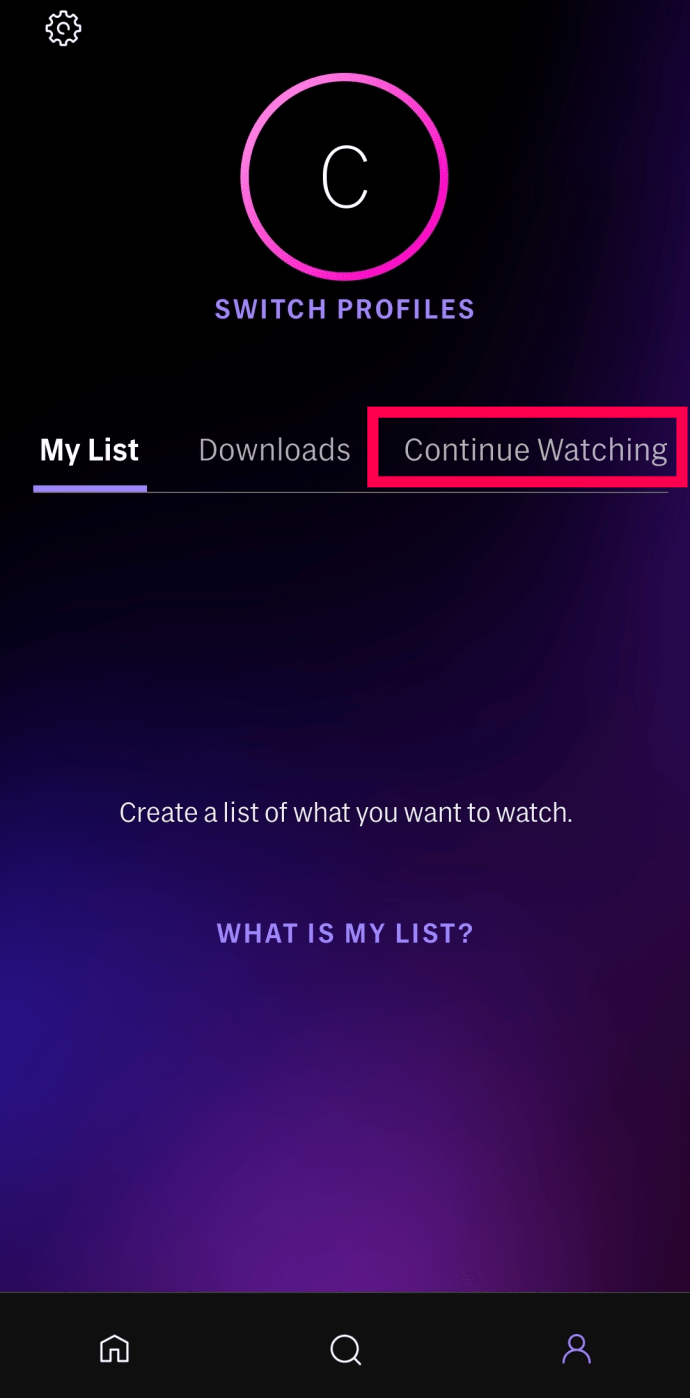
- Dodirnite „Uredi“ u gornjem desnom uglu liste „Nastavi gledati“.
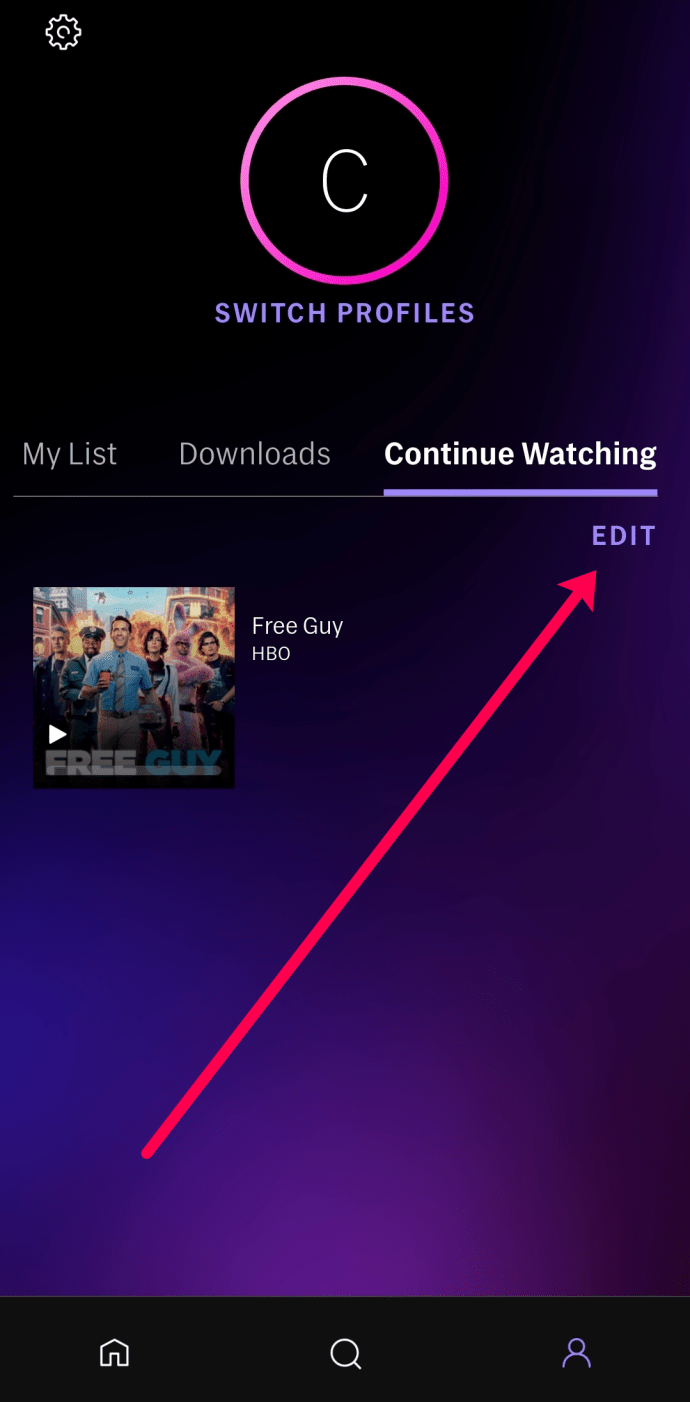
- Videćete listu svih filmova i serija koje ste počeli da gledate i malu ikonu „X“ pored njih.
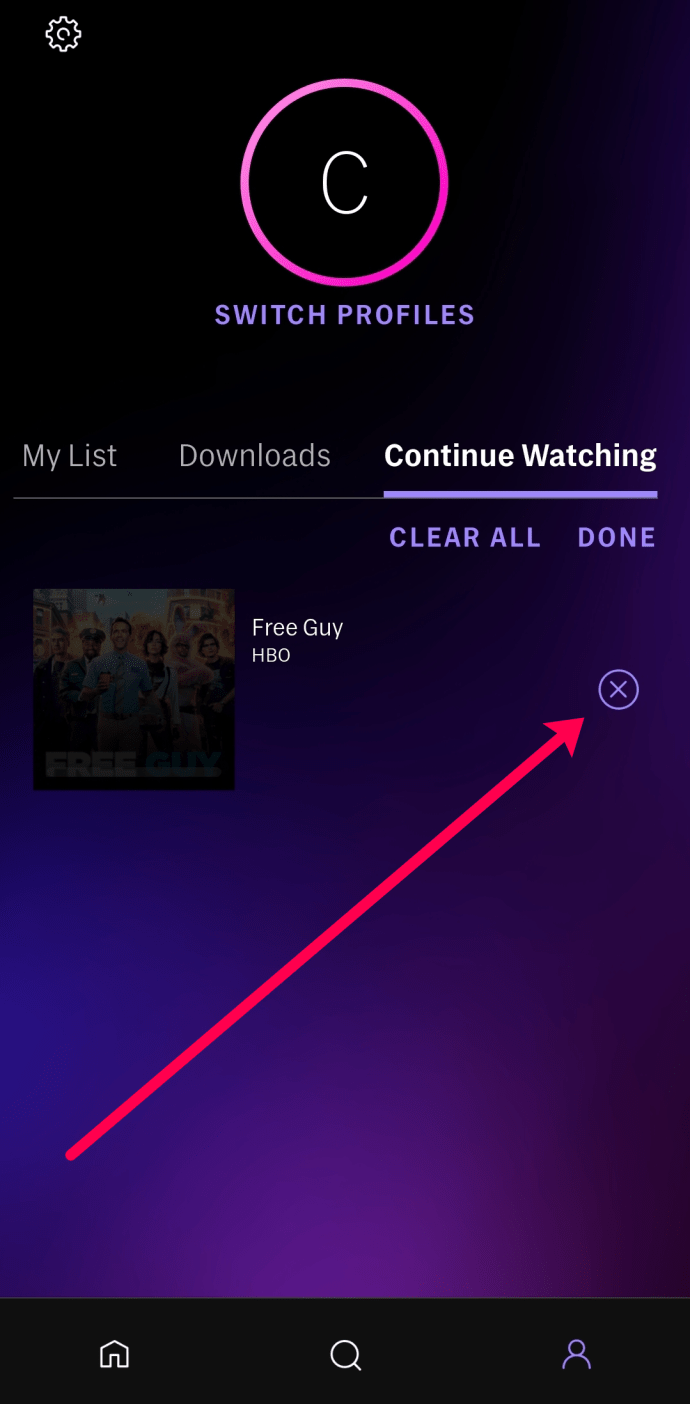
- Da biste uklonili ono što ne planirate da gledate, dodirnite „X“, a zatim dodirnite „Gotovo“.
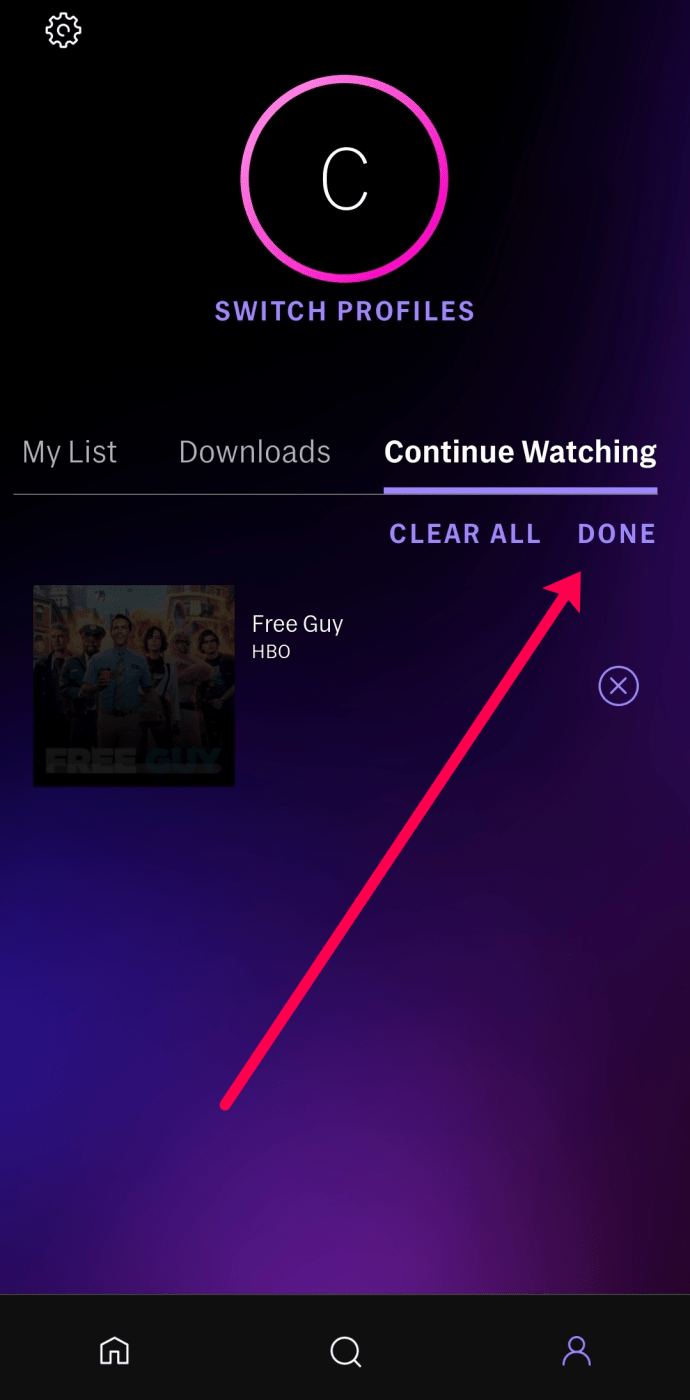
Takođe imate opciju „Obriši sve“ ako odlučite da počnete ispočetka. Važno je napomenuti da se gore navedeni koraci odnose na mobilnu aplikaciju HBO Max za Android i iOS uređaje.
Kako napraviti svoju listu na HBO Max-u?
Funkcija „Nastavi gledati“ je od velike koristi, osim ako nije puna serija i filmova koje nikada nećete završiti. Međutim, još jedna opcija HBO Max-a je veoma zgodna za korisnike. Kao što znate, postoji mnogo zabavnih sadržaja za gledanje, a sati u danu su ograničeni.
Kada pretražujete HBO Max biblioteku i naiđete na nešto što vas zanima, sačuvajte to na „Mojoj listi“ i gledajte kada vam odgovara. Proces dodavanja novih naslova u sekciju „Moja lista“ je jednostavan. Evo kako to funkcioniše:
- Prijavite se na svoj HBO Max nalog.
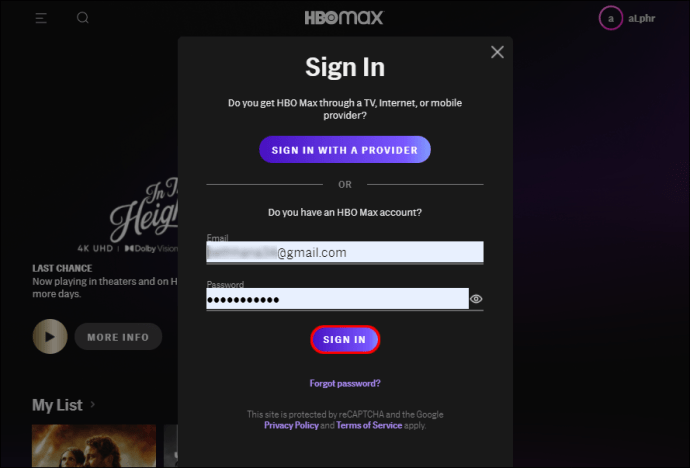
- Pregledajte naslov i izaberite onaj koji želite da dodate na listu.
- Izaberite dugme „+ Dodaj na moju listu“.
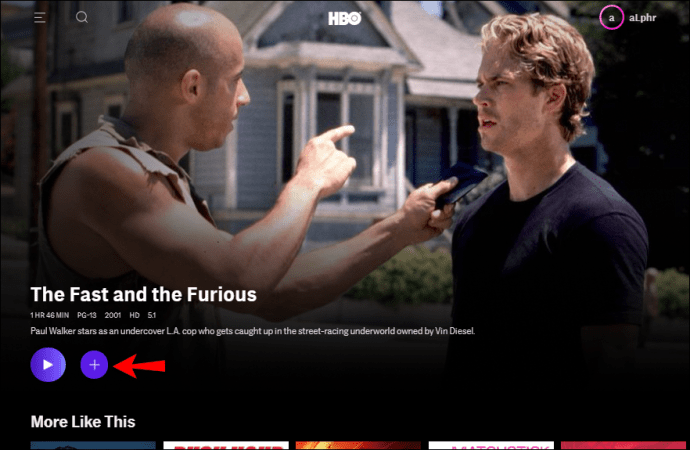
Možete ponoviti postupak koliko god puta želite. Ovi koraci se odnose na HBO Max mobilnu aplikaciju i web verziju.
Kada koristite HBO Max na računaru, možete preći mišem preko naslova i samo pritisnuti dugme „Dodaj“, i on će automatski otići u sekciju „Moja lista“.
Sada se verovatno pitate gde možete pristupiti opciji „Moja lista“. Sve što treba da uradite je da kliknete na ime svog naloga u gornjem desnom uglu ekrana i izaberete „Moja lista“. Ona se nalazi odmah iznad sekcije „Nastavi da gledaš“.
Dodatna Često Postavljana Pitanja
HBO Max je odličan servis za striming koji nudi mnogo novih filmova i originalnih serija. Ako već niste saznali sve što ste hteli, nastavite da čitate da biste dobili odgovore na još pitanja.
Gde možete gledati HBO Max?
HBO Max neprestano širi svoje prisustvo na nove kontinente. Ažuriranu listu možete pogledati ovde.
Trenutno je HBO Max dostupan u SAD-u, američkim teritorijama i nekim zemljama Južne Amerike i Evrope.
Međutim, uz pouzdanu VPN uslugu, možete pristupiti HBO Max sadržaju bilo gde u svetu. Ipak, pouzdan VPN će vas koštati dodatno.
Da li HBO Max nudi besplatnu probnu verziju?
Pomalo neočekivan potez HBO-a bio je da ne ponudi besplatnu probnu verziju za svoju novu platformu za striming. Kada su Disney+ i Apple TV+ izašli, ponudili su odlične podsticaje za nove korisnike.
Iako je nemoguće reći zašto je HBO odlučio da ne ponudi besplatnu probnu verziju, možemo pretpostaviti da su mislili da HBO-u nije potrebno predstavljanje, s obzirom da je poznat po svom kvalitetnom sadržaju. Mesečna pretplata za HBO Max je 14,99 dolara.
HBO Max – Nastavite da gledate samo ono što volite
Neke platforme za striming imaju prekomplikovan interfejs koji narušava celokupno iskustvo gledanja. To nije slučaj sa HBO Max-om, koji omogućava jednostavno i brzo snalaženje.
Sekcija „Nastavi gledati“ je vrlo pristupačna i njome se lako upravlja. To možete uraditi sa nekoliko klikova kada želite da uklonite naslov.
Takođe možete kreirati svoju listu sadržaja koji želite da gledate i uvećavati je koliko god želite. Ovaj članak je odgovorio na neka druga pitanja o HBO Max-u, s obzirom na to da je reč o relativno novoj usluzi i da još uvek učimo o njoj.
Koja je vaša omiljena TV serija ili film na HBO Max-u? Javite nam u odeljku za komentare ispod.